Si vous venez de mettre à niveau vers Windows 10 ou de réinstaller Windows 10, vous souhaiterez peut-être mettre à jour les pilotes vidéo. Si votre ordinateur est lent, vous pouvez essayer de mettre à jour les pilotes graphiques pour améliorer les performances du PC. Si votre ordinateur rencontre des problèmes en raison de problèmes de pilote vidéo, vous pouvez mettre à jour les pilotes. Pour quelque raison que ce soit, vous pouvez facilement mettre à jour les pilotes vidéo .
Il y a Trois méthodes pour mettre à jour les pilotes vidéo. Vous pouvez choisir la méthode que vous aimez, mais veuillez noter que toutes les méthodes ne fonctionnent pas vraiment. Si une méthode ne fonctionne pas, essayez une autre méthode jusqu'à ce que vous mettiez correctement à jour les pilotes vidéo.
- Mettre à jour les pilotes vidéo via Windows Update
- Téléchargez et installez de nouveaux pilotes des fabricants
- Mettre à jour automatiquement les pilotes vidéo
Méthode 1: mettre à jour les pilotes vidéo via Windows Update
Vous pouvez télécharger et installer les nouveaux pilotes vidéo via Windows Update. Suivez les étapes ci-dessous:
1) Sur votre clavier, appuyez sur le Logo Windows clé et R en même temps pour invoquer la Courir commander.
2) Type devmgmt.msc et appuyez sur Entrer pour ouvrir le Gestionnaire de périphériques.

3) Dans le Gestionnaire de périphériques, développez le Prises d'écran Catégorie. Faites un clic droit sur votre carte graphique et sélectionnez Mettre à jour le pilote (Dans certains cas, il peut s'agir de mise à jour du logiciel du pilote).
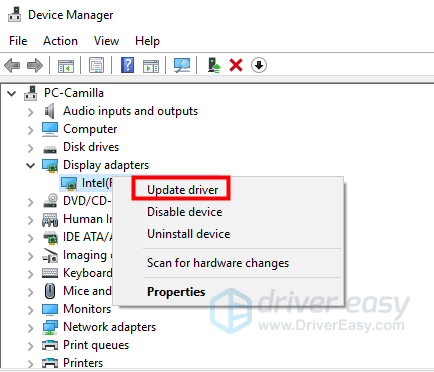
4) Dans la fenêtre contextuelle, vous verrez deux options. Cliquez sur Rechercher automatiquement le logiciel pilote mis à jour . Ensuite, Windows trouvera et installera automatiquement les pilotes pour votre périphérique vidéo.
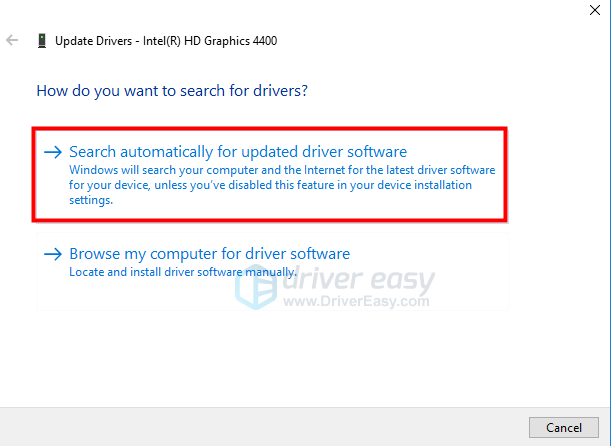
Répétez les étapes ci-dessus pour mettre à jour les pilotes de chaque carte graphique si vous avez installé plusieurs cartes graphiques.
Méthode 2: Téléchargez et installez de nouveaux pilotes des fabricants
Vous pouvez télécharger et installer les pilotes manuellement si vous savez ce que vous faites. Les fabricants de PC et les fabricants de périphériques fournissent des pilotes. Si vous utilisez un ordinateur de bureau ou un ordinateur portable prédéfini, il est recommandé d’accéder au site Web du fabricant du PC, car il personnalisera le pilote. Si vous avez créé vous-même le bureau ou si le fabricant du PC ne fournit pas les nouveaux pilotes vidéo dont vous avez besoin, vous pouvez télécharger les pilotes auprès du fabricant de la carte graphique.
Téléchargez les pilotes vidéo des fabricants de PC:
Pour télécharger les pilotes appropriés auprès des fabricants de PC, vous devez obtenir le nom du modèle du PC et le système d'exploitation spécifique (Windows 10 32 bits ou Windows 10 64 bits). Ensuite, vous pouvez télécharger les pilotes à partir de SOUTIEN page du site Web.
Si vous ne connaissez pas le nom du modèle du PC ou la version spécifique de Windows 10, vous pouvez le découvrir en consultant les informations système. Suivez ces étapes:
1) Sur votre clavier, appuyez sur le Logo Windows clé et R key en même temps pour appeler une commande d'exécution.
2) Type msinfo32 et cliquez D'accord . Après cela, la fenêtre d'informations système s'ouvrira.
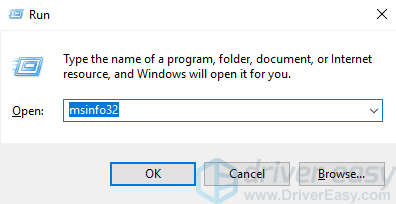
3) Le Modèle de système est le nom du modèle du PC. Dans mon cas, le modèle PC est le Vostro 3900.

le Type de système est la version spécifique de Windows. Dans mon cas, la version est Windows 10 64 bits.
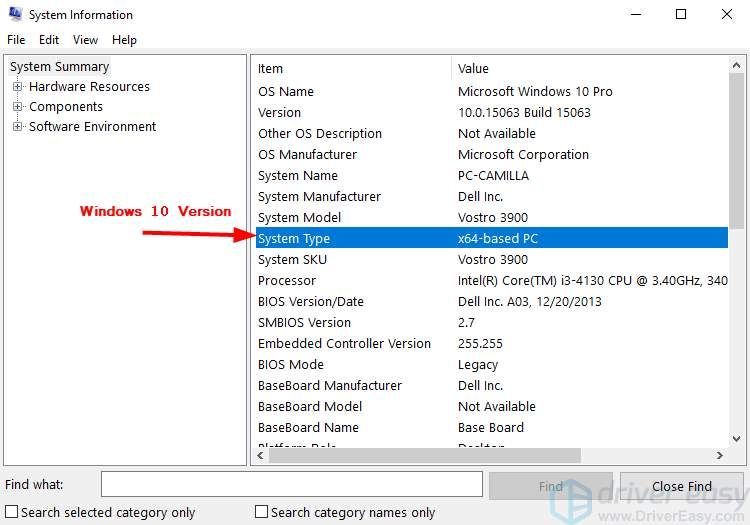
Téléchargez les pilotes vidéo des fabricants de cartes graphiques:
Pour télécharger les pilotes appropriés auprès du fabricant de la carte graphique, vous devez connaître le modèle de la carte graphique et la version spécifique de Windows. Ensuite, vous pouvez télécharger les pilotes à partir du SOUTIEN page.
Si vous ne savez pas quelle carte graphique vous avez installée, vous pouvez la vérifier via le Gestionnaire de périphériques. Suivez les étapes ci-dessous. Si vous n'êtes pas sûr de la version spécifique de Windows 10, reportez-vous aux étapes de Téléchargez les pilotes vidéo des fabricants de PC pour obtenir les informations.
1) Sur votre clavier, appuyez simultanément sur la touche du logo Windows et la touche R pour appeler le Courir commander.
2) Type devmgmt.msc et appuyez sur Entrer pour ouvrir le Gestionnaire de périphériques.

3) Développez le Prises d'écran catégorie, vous obtiendrez le nom du modèle de la carte graphique. Si vous avez installé plusieurs cartes graphiques, vous verrez plusieurs éléments sous cette branche.
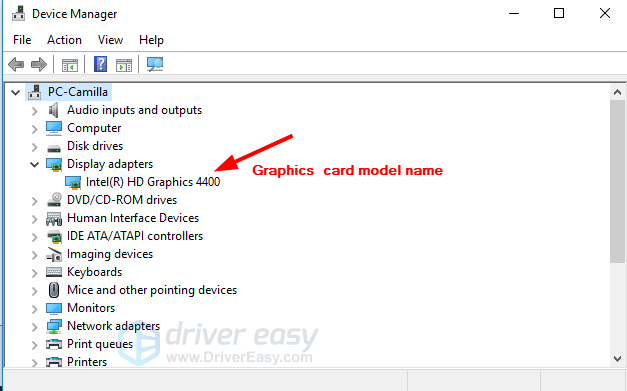
Méthode 3: mettre à jour automatiquement les pilotes vidéo
Si vous n’avez pas le temps, la patience ou les compétences informatiques nécessaires pour les lecteurs vidéo manuellement dans Windows 10, vous pouvez le faire automatiquement avec Conducteur facile .
Driver Easy reconnaîtra automatiquement votre système et trouvera les pilotes appropriés. Vous n'avez pas besoin de savoir exactement quel système fonctionne sur votre ordinateur, vous n'avez pas à risquer de télécharger et d'installer le mauvais pilote, et vous n'avez pas à vous soucier de faire une erreur lors de l'installation.
Vous pouvez mettre à jour vos pilotes automatiquement avec la version GRATUITE ou Pro de Driver Easy. Mais avec la version Pro, il suffit de 2 clics:
1) Télécharger et installez Driver Easy.
2) Exécutez Driver Easy et cliquez sur Scanne maintenant . Driver Easy analysera ensuite votre ordinateur et détectera tout problème de pilote.
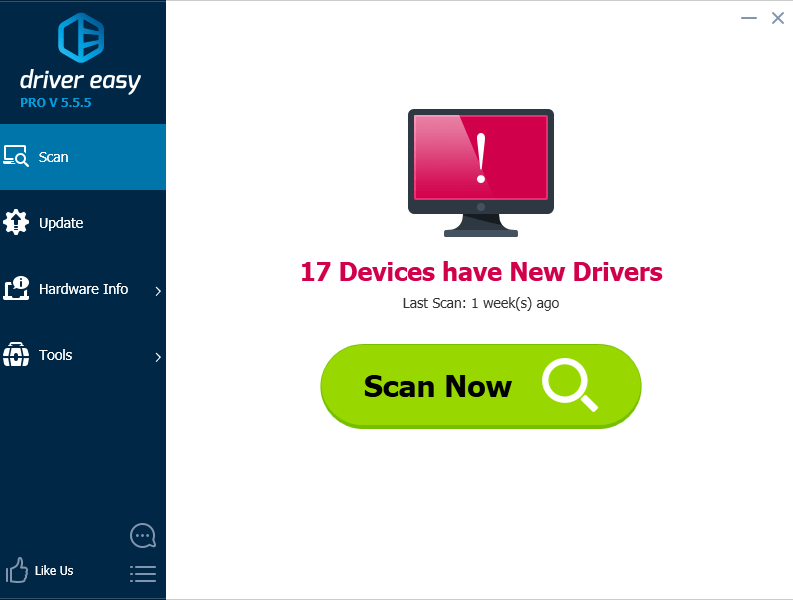
3) Cliquez sur le Mettre à jour à côté du pilote graphique pour télécharger et installer automatiquement la version correcte de ce pilote (vous pouvez le faire avec la version GRATUITE). Ou cliquez sur Tout mettre à jour pour télécharger et installer automatiquement la version correcte de tout les pilotes manquants ou obsolètes sur votre système (cela nécessite la version Pro - vous serez invité à mettre à niveau lorsque vous cliquez sur Tout mettre à jour).
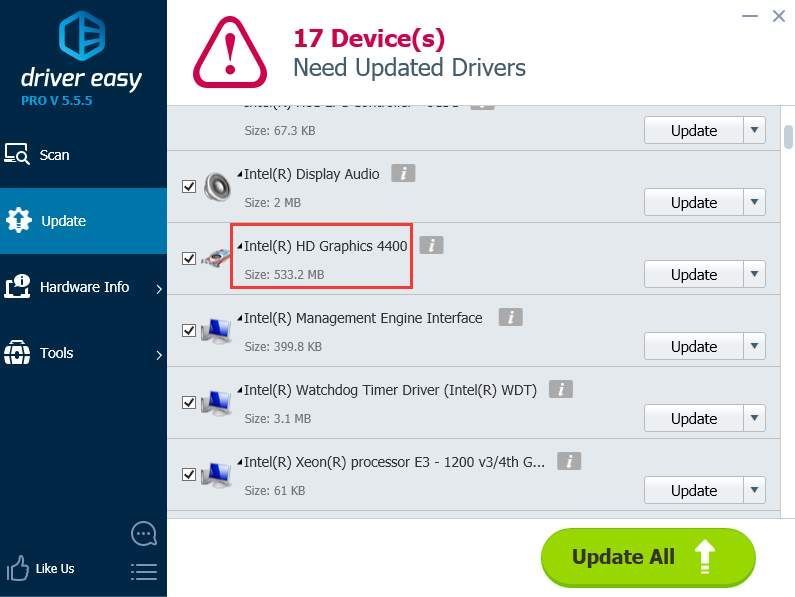
J'espère que vous pourrez mettre à jour les pilotes vidéo avec succès avec les conseils de cet article. Si vous avez des questions, veuillez commenter ci-dessous. Nous sommes heureux d’entendre vos suggestions et idées. Merci pour votre lecture.





![[RÉSOLU] Comment réparer le crash multiversus - 8 meilleures façons](https://letmeknow.ch/img/knowledge-base/34/solved-how-to-fix-multiversus-crashing-8211-8-best-ways-1.jpg)
